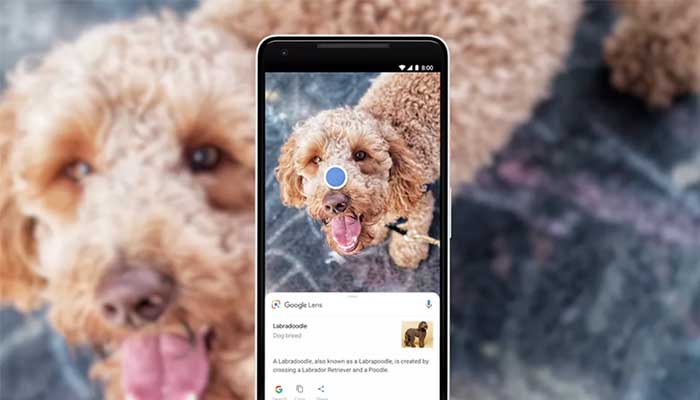
Google Lens, технология распознавания изображений, которая позволяет вам «искать то, что вы видите», по сути, позволяет вам направить свой телефон на все, что бросается в глаза, и посмотреть это в Google.
Благодаря пяти функциям («Авто», «Перевод», «Текст», «Покупки» и «Еда») Google Lens становится полезным и удобным инструментом для любознательных путешественников, средством узнать больше об окружающем вас мире.
Хотя пользователи Pixel могут найти эту функцию в приложении «Камера» и в Google Assistant, эта функция работает исключительно на телефонах Pixel. Если у вас есть другой телефон на Android, например, Samsung Galaxy S10, вы можете загрузить приложение Google Lens из магазина Google Play. Пользователи iPhone также могут использовать данную функцию, приложение Google можно найти в App Store.
Будучи не говорящим по-испански туристом в незнакомом городе, я обнаружил, что функции «Авто», «Перевод» и «Еда» в Lens особенно полезны. Поэтому, если вы едете за границу и хотите узнать, как использовать Google Lens, чтобы упростить ваше путешествие, читайте дальше.
See what’s popular on menus with Google Lens
Авто
Если вы бродите по улице и сталкиваетесь с таинственным зданием или достопримечательностью, о которой хотите узнать больше, просто наведите на нее объектив, используя функцию Авто. Google автоматически определит необходимую информацию для вас, иногда со ссылками на различные веб-сайты, показывающие самые релевантные результаты. В других случаях Lens выдает краткую сводку и обзоры Google, если вы торопитесь и вам не терпится узнать, стоит ли втиснуть еще один пункт назначения в свой маршрут. .
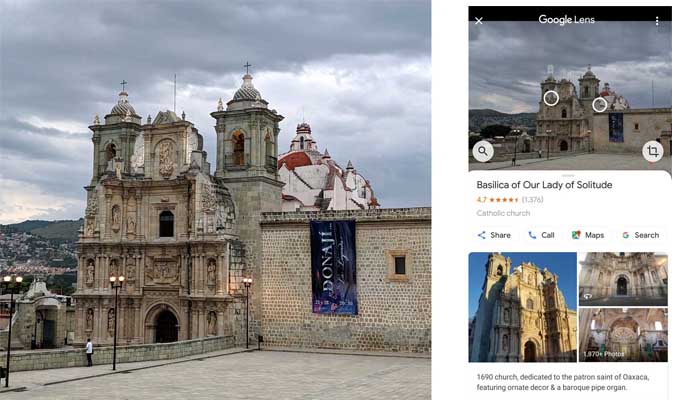
Эта функция также работает с растениями, фруктами, овощами и животными. Рынок Бенито Хуарес с его обилием иностранных продуктов служил интересной тестовой площадкой. Направив объектив на дисплей с остроконечными фруктами, Google нашел два результата: рамбутан и личи. Хотя объектив не мог точно идентифицировать фрукт, сопровождающие изображения помогли понять это (это был рамбутан).
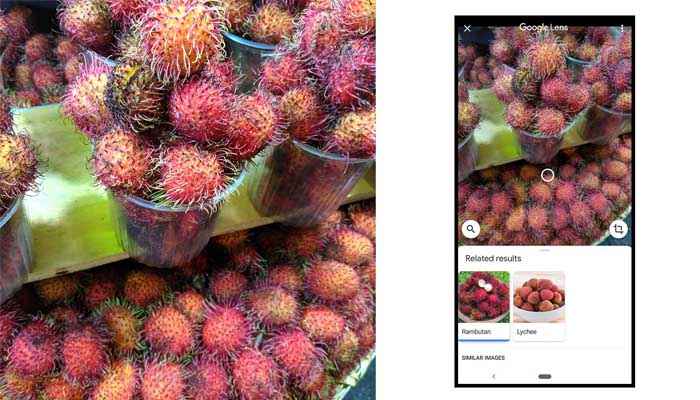
Чтобы эта функция работала, вам нужны данные Wi-Fi или сотовой связи, поэтому, если у вас нет Интернета, все равно сделайте фотографию. Позже вы можете открыть изображение на телефоне и нажать значок объектива в нижней части экрана. Google Lens расскажет вам, что это такое — полезно, когда вы просматриваете фотографии несколько недель спустя и не можете вспомнить, что сказал гид об этом здании.
Переводчик
Когда вы путешествуете в страну, где вы не говорите на местном языке, Lens может помочь в преодолении языкового барьера. Выберите функцию «Перевести», наведите свой телефон на любой иностранный текст — знаки, меню, ярлыки, наклейки, книги — и Google переведет слова на ваш родной язык.
How to use Google Lens: The Coolest App You Aren’t Using
Иногда приложению необходимо больше времени, чтобы осуществить перевод. Иногда текст плохо переводится, а иногда строки переведенного текста перекрываются другими объектами или вовсе бликами. Если это произойдет, просто продолжайте снимать текст: Lens периодически обновляет слова и предложения, чтобы сделать их более понятными и дать пользователям общее понимание их значения.
Если русский не ваш родной язык, вы можете перевести текст на предпочитаемый вами язык (например, с хорватского на голландский, с польского на греческий). Эта функция поддерживает 88 языков, включая суахили, хинди, тайский и шведский, которые можно перевести на более чем 100 языков.
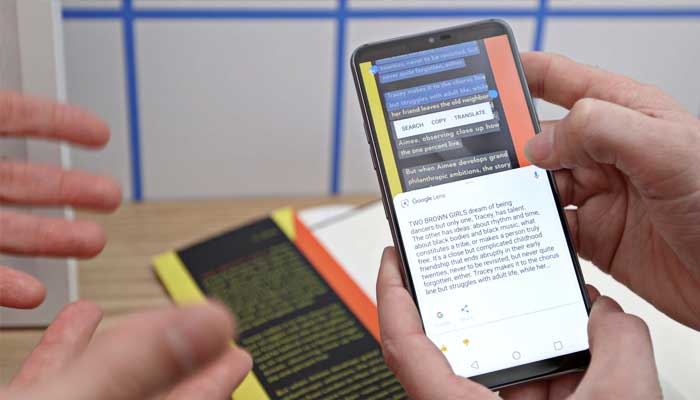
У вас нет Google Pixel? Вы можете скачать приложение Google Translate, и оно работает подобным образом. Одним из особых преимуществ приложения является функция разговора. Он переводит вашу речь в иностранный текст, давая вам возможность общаться лицом к лицу с человеком, который не говорит на вашем языке.
Еда
Если вы находитесь в ресторане и вам трудно решить, что выбрать из меню (особенно если вы находитесь в другой стране и даже не можете прочитать меню), выберите функцию «Еда» в Lens. Google выделит самые популярные пункты меню в этом ресторане, такие как mole verde con brocoli rostizado в ресторане Casa Oaxaca. Lens даже переведет его на ваш предпочитаемый язык — так что вам не нужно слепо выбирать еду.
Google Lens доступен в приложении Камера и помощнике Google на телефонах Google Pixel; для пользователей, не использующих Pixel, приложение Google Lens доступно в магазине Google Play; и пользователи iPhone могут найти приложение в App Store.
Источник: entertenment.ru
4 способа использовать Google Lens на ПК, Chrome, Android и…

Google Lens, несомненно, является одним из самых мощных инструментов, предлагающих обратный поиск изображений на разных платформах и устройствах. С помощью этого инструмента вы можете легко найти детали и информацию обо всем, что находится внутри изображения. С учетом сказанного давайте рассмотрим четыре эффективных способа использования Google Lens на ПК, Chrome, Android и iPhone.

Также прочитайте | 7 способов поиска чего угодно и любого файла на iPhone.
Способы использования Google Lens на ПК, Chrome и iPhone
Сканирование фотографий на ПК с помощью Google Lens
Если у вас есть существующее фото на вашем компьютере и хотите узнать все подробности об этом, то Google Lens наверняка вам в этом поможет. Вот как вы можете сканировать и собирать информацию о фотографиях с помощью Google Lens, используя этот метод.

1. Откройте Картинки Google в новой вкладке веб-браузера и щелкните значок Значок камеры в конце строки поиска, чтобы загрузить нужную фотографию. 2. Далее нажмите на Кнопка «Выбрать файл» чтобы просмотреть и выбрать фотографию, о которой вы хотите узнать подробности.
 3. Подождите несколько секунд и нажмите на загруженное изображение профиля, чтобы просмотреть его и все похожие изображения в результатах поиска.
3. Подождите несколько секунд и нажмите на загруженное изображение профиля, чтобы просмотреть его и все похожие изображения в результатах поиска. 

4. Теперь нажмите на Значок Google Объектива для просмотра деталей объектов, присутствующих внутри изображения. 5. Подождите несколько секунд, чтобы увидеть детали выбранного изображения, обработанного инструментом Google Lens.

Поиск сведений о любом изображении с помощью Google Lens в Chrome
Google Chrome недавно внедрил встроенная функция Google Lens для мгновенного поиска сведений об изображении. Вы можете щелкнуть правой кнопкой мыши любое изображение в браузере, чтобы начать поиск Google Lens по нему. Выполните следующие шаги, чтобы добиться того же. 1. Щелкните правой кнопкой мыши на любом изображении в окне браузера и нажмите кнопку Поиск изображения с помощью Google Lens вариант.
 2. Подождите несколько секунд, пока объектив отсканирует и идентифицирует объекты на изображении. Соответствующие результаты отобразятся вам в правом разделе. Вы также можете нажать на кнопку Кнопка «Найти источник изображения» для просмотра источника изображения.
2. Подождите несколько секунд, пока объектив отсканирует и идентифицирует объекты на изображении. Соответствующие результаты отобразятся вам в правом разделе. Вы также можете нажать на кнопку Кнопка «Найти источник изображения» для просмотра источника изображения. 
Так что это еще один способ использовать Google Lens на ПК.
Обратный поиск изображений на iPhone с помощью Google Lens
Если вы используете устройство iOS, такое как iPhone или iPad, вы можете выполнить обратный поиск изображений на нужных фотографиях, присутствующих на устройстве, с помощью Google Lens. Таким образом, вы можете легко собирать информацию о неизвестных изображениях, хранящихся на вашем устройстве iOS. Следуйте этому краткому руководству по с помощью Google Lens на iPhone для обратного поиска изображения.
Используйте Google Lens на Android для обратного поиска
Как и на устройствах iOS, вы можете получить доступ к инструменту Google Lens на своем смартфоне Android, чтобы выполнить обратный поиск изображений на неизвестных изображениях. Вот как вы можете добиться того же:
1. Откройте Google Play Store на своем устройстве Android и найдите приложение Google Lens, чтобы запустить его. Это приложение приходит предварительно установлен на большинстве Android-устройств. 2. Далее, прокрутить вверх окно для просмотра и выбора изображения, присутствующего на вашем устройстве, для сбора сведений о нем с помощью Google Lens.

 3. Подождите несколько секунд, пока инструмент проанализирует объекты изображения и выдаст соответствующие результаты. Вы можете проведите вверх окно для просмотра похожих объектов, отсканированных на выбранном вами изображении.
3. Подождите несколько секунд, пока инструмент проанализирует объекты изображения и выдаст соответствующие результаты. Вы можете проведите вверх окно для просмотра похожих объектов, отсканированных на выбранном вами изображении. 


4. Кроме того, вы можете нажать на Значок камеры в правом конце Виджет поиска Google для мгновенного запуска Google Lens на вашем Android-устройстве.
Бонусный совет: узнайте лучшие советы и рекомендации по Google Lens
Теперь, когда вы научились получать доступ к инструменту Google Lens на разных платформах и устройствах, вы должны знать о лучших советы, хитрости и скрытые функции этого инструмента, чтобы получить лучший опыт при его использовании. Следуйте этому подробному чтению о лучших советах, хитростях и скрытых функциях Google Lens, которые вы должны знать, чтобы извлечь из этого максимальную пользу.
Связанные | Как отменить поиск в Google с помощью изображения или видео.
Подведение итогов: используйте Google Lens на любом устройстве
Google Lens заработала на смартфонах под управлением Android и iOS

Долго время владельцам мобильных устройств из модельного ряда Google Pixel была доступна технология под названием Google Lens. Она предназначена для распознавания объектов на фотографии. К примеру, если владелец смартфона видит какой-то неизвестный ему цветок, то достаточно его просто сфотографировать с любого ракурса, после чего система искусственного интеллекта найдет о нем всю информацию, а также покажет название и прочие данные. Таким образом можно распознавать не только цветы, но и любые другие объекты – машины, дома, достопримечательности и прочие.
Начиная с 7 марта 2018 года использовать функцию Google Lens могут все желающие, потому как «поисковой гигант» добавил ее в приложение «Фото» для смартфонов под управлением операционных систем Android и iOS. По мнению журналистов, американская корпорация лишила смартфоны Pixel конкурентного преимущества не просто так, а ради того, чтобы на основе этой технологии сделать что-то большее. Для этого необходимо, чтобы ее использовали по всему миру.

Для выполнения распознавания объектов в Google Lens используется уникальная система искусственного интеллекта, которую специалисты американской корпорации разрабатывали несколько лет. Конечно, не обошлось и без машинного обучения. Чем больше пользователи будут фотографировать тот или иной объект, тем точнее затем будут результаты поиска информации по глобальной сети.

Не менее интересно и то, что новая разработка во время осуществления поискового запроса учитывает местоположение пользователя для выдачи наиболее точных результатов. К примеру, если человек фотографирует вывеску какого-нибудь бара или магазина, то Google Lens расскажет не только о том, что там можно приобрести, но и покажет отзывы, а также точное местоположение, вплоть до географических координат.

Технология Google Lens уже появилась в приложении «Фото» для устройств на базе Android, тогда как обладателям iPhone придется немного подождать – 1-2 недели, уверяет «поисковой гигант». Для получения доступна к новой функциональной возможности необходимо обновить приложение «Google Photo» до самой последней версии, а сделать это можно через магазины Google Play и App Store.
Источник: akket.com